Az Android hotspot automatikus kikapcsolása megakadályozza, hogy a csatlakoztatott eszközök hozzáférjenek az internethez. Ez a probléma általában a mobil hotspot beállításainak engedélyezése miatt jelentkezik. Vannak más okok is, és megmutatjuk, hogyan lehet megoldani a problémát.
A másik ok, amiért nem tudja használni a hotspotot, többek között az, hogy telefonján be van kapcsolva az akkumulátorkímélő mód, túllépi a megengedett internethasználatot, a hálózati beállítások helytelenek stb.
Tartalomjegyzék
1. Indítsa újra a telefont a folyamatos kikapcsolási hotspot probléma megoldásához
Ha bármilyen problémát tapasztal a telefonján, az első javítás, amelyet alkalmaznia kell, a telefon újraindítása. Ez azt eredményezi, hogy a telefon leállítja az összes nyitott szolgáltatást és alkalmazást, és kijavítja az ezekkel az elemekkel kapcsolatos kisebb problémákat.
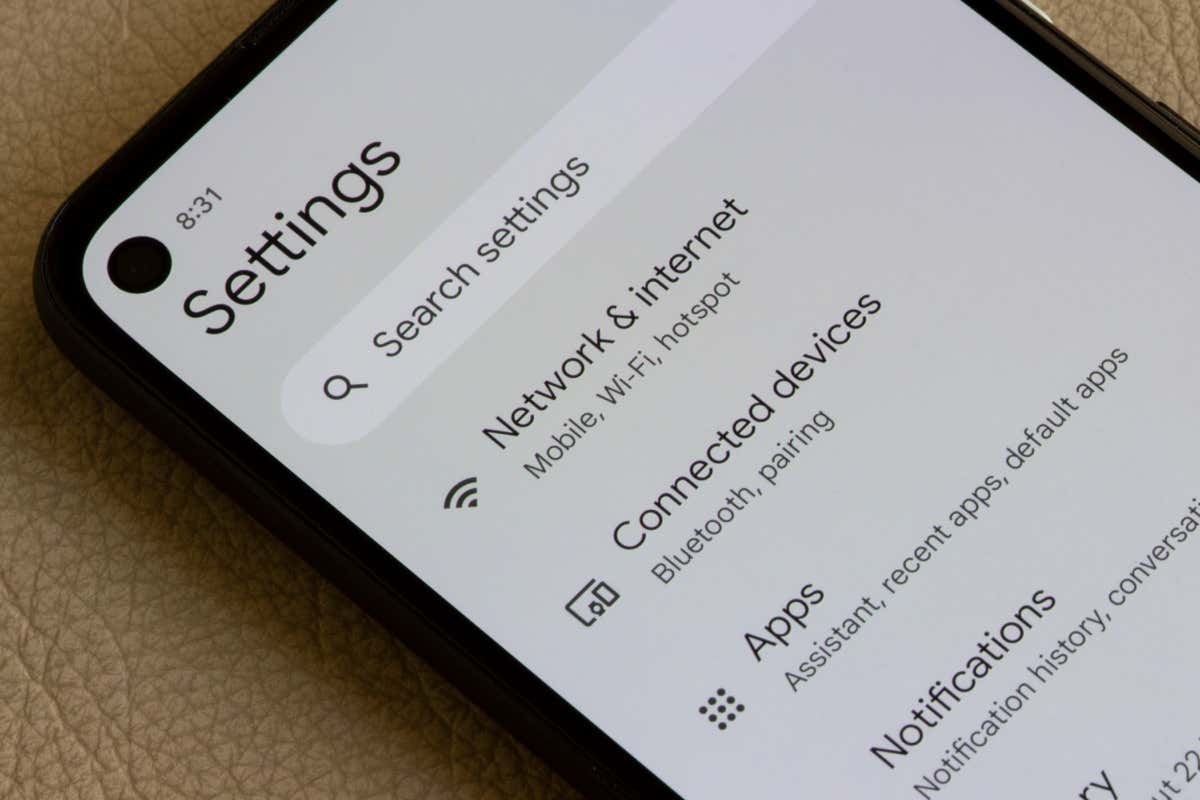
Mielőtt elkezdi mindenképpen mentse el nem mentett munkáját, különben a munka elvesztését kockáztatja.
Nyomja meg és tartsa lenyomva a telefon bekapcsológombját. Válassza az Újraindítás lehetőséget a menüben. 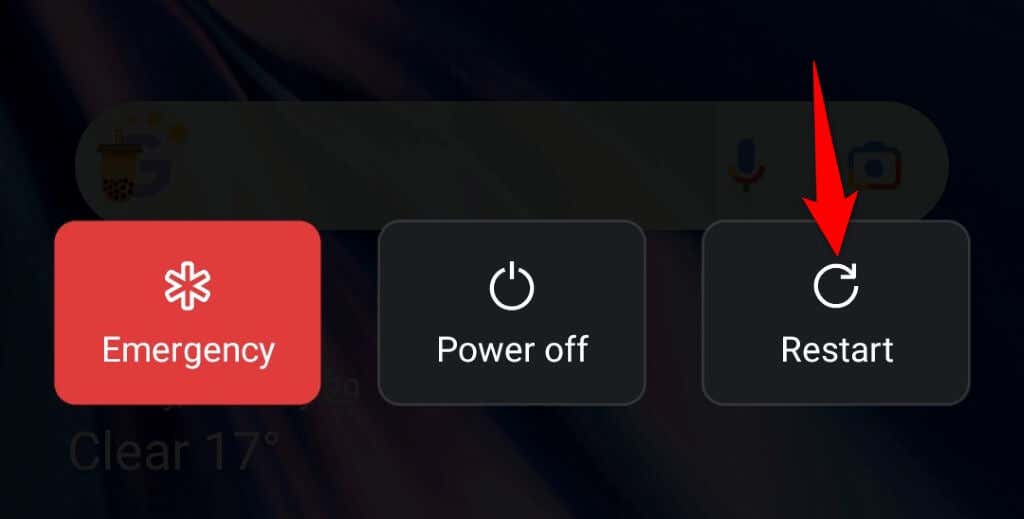
2. Az Android automatikus hotspot kikapcsolási funkciójának letiltása
Az Android olyan funkciót kínál, amely automatikusan kikapcsolja a hotspotot, ha a megadott időn belül egyetlen eszköz sem csatlakozik a hotspothoz. Érdemes kikapcsolni ezt a funkciót, hogy megnézze, megoldja-e a problémát.
Nyissa meg a Beállítások alkalmazást a telefonján. Válassza a Kapcsolat és megosztás > Személyes hotspot lehetőséget a Beállításokban. Kapcsolja ki a Személyes hotspot automatikus kikapcsolása kapcsolót. 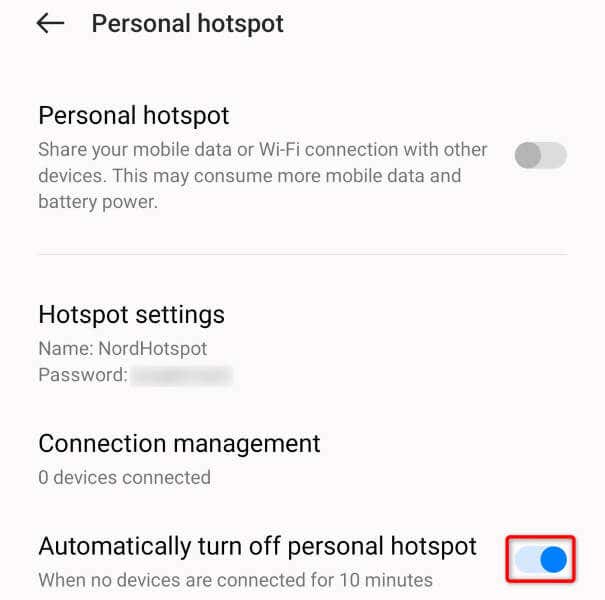
Telefonja akkor is bekapcsolva tartja a hotspotot, ha nem csatlakoztat semmilyen eszközt a hálózathoz. Vegye figyelembe, hogy ez befolyásolja a telefon akkumulátorának élettartamát, ezért óvatosan kell használnia.
3. Módosítsa a mobil hotspot megengedett adathasználatát
Android-telefonja lehetővé teszi, hogy meghatározza a hotspot által fogyasztani kívánt adatmennyiséget. Az adatok felhasználása után a hotspot kikapcsol.
A hotspot folyamatos kikapcsolásának egyik lehetséges oka az lehet, hogy túllépte a megengedett adathasználatot. Ebben az esetben vagy növelje az adatkorlátot, vagy állítsa be a korlátlan használat opciót.
Nyissa meg a Beállításokat a telefonján. Válassza a Kapcsolat és megosztás > Személyes hotspot lehetőséget. Válassza a Kapcsolatkezelés lehetőséget. Válassza az Adatkorlátozás lehetőséget.  Válassza ki az új adatkeretet az internetmegosztáshoz. Válassza a Korlátlan lehetőséget, hogy a hotspot korlátlan mennyiségű adatot használhasson.
Válassza ki az új adatkeretet az internetmegosztáshoz. Válassza a Korlátlan lehetőséget, hogy a hotspot korlátlan mennyiségű adatot használhasson. 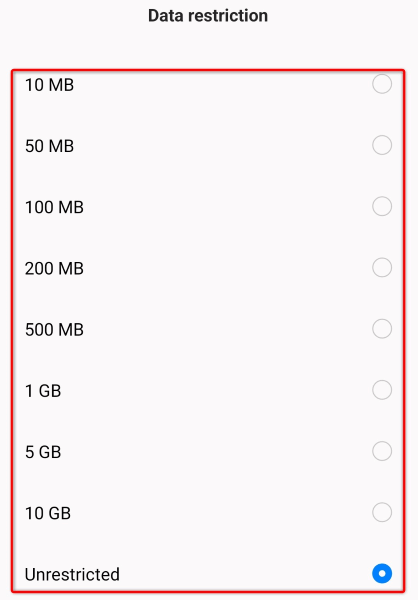
4. Az Android akkumulátorkímélő módjának letiltása
Majdnem minden Android telefon rendelkezik akkumulátorkímélő móddal, amely segít megőrizni a telefon akkumulátorhasználatát. Néha ez a funkció letilt bizonyos alapvető szolgáltatásokat az akkumulátor kímélése érdekében, ami miatt a telefon egyes funkciói nem működnek.
Ebben az esetben kikapcsolhatja a módot a telefonján, és megnézheti, hogy a Wi-Fi hotspot ki van-e kapcsolva.
Indítsa el a Beállításokat a telefonján. Görgessen le, és válassza az Akkumulátor lehetőséget. Válassza az Energiatakarékos módot. Kapcsolja ki az energiatakarékos módot. 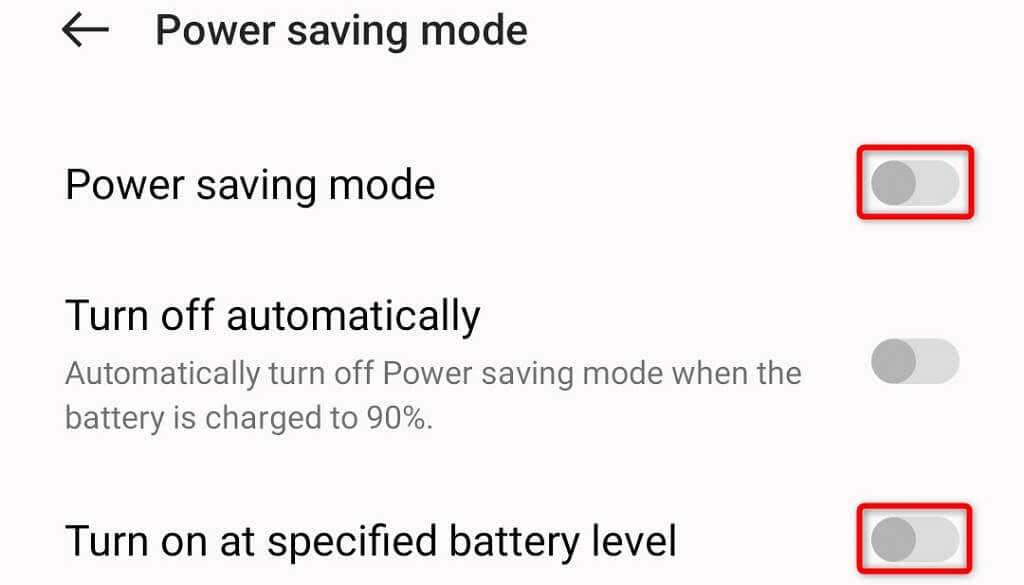 Kapcsolja ki a Kapcsolja be a megadott akkumulátorszinten opciót is.
Kapcsolja ki a Kapcsolja be a megadott akkumulátorszinten opciót is.
5. Kapcsolja ki a Wi-Fi-t androidos telefonján
Telefonja csak vezeték nélküli hotspoton keresztül teszi lehetővé a mobiladatok megosztását; nem oszthatja meg meglévő Wi-Fi hálózatának adatait személyes hotspoton keresztül.
Telefonja Wi-Fi funkciója interferenciát okozhat a hotspotban, ami miatt a funkció automatikusan kikapcsol. Ebben az esetben kapcsolja ki telefonja Wi-Fi-jét, és nézze meg, hogy ez megoldja-e a problémát.
Húzza le kétszer a telefon képernyőjének tetejéről. A funkció kikapcsolásához válassza a Wi-Fi ikont. 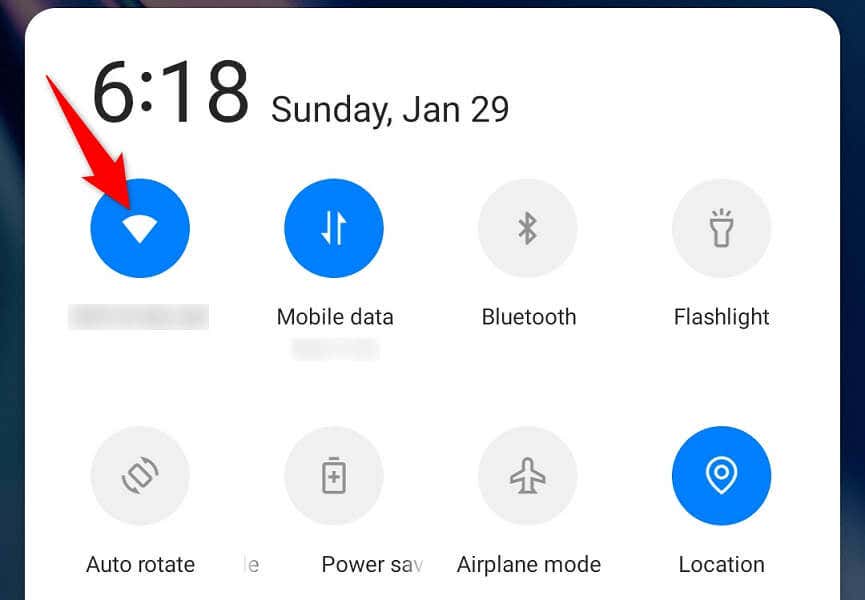 Engedélyezze a hotspotot.
Engedélyezze a hotspotot.
Ha a fenti módszerrel megoldotta a problémát, akadályozza meg, hogy telefonja automatikusan bekapcsolja a Wi-Fi-t, hogy többé ne kelljen szembesülnie a fenti problémával.
Nyissa meg a Beállításokat a telefonján. Válassza a Kapcsolatok > Wi-Fi lehetőséget. Érintse meg a három pontot a jobb felső sarokban, és válassza az Intelligens Wi-Fi lehetőséget. Letiltás A Wi-Fi automatikus be-és kikapcsolása. 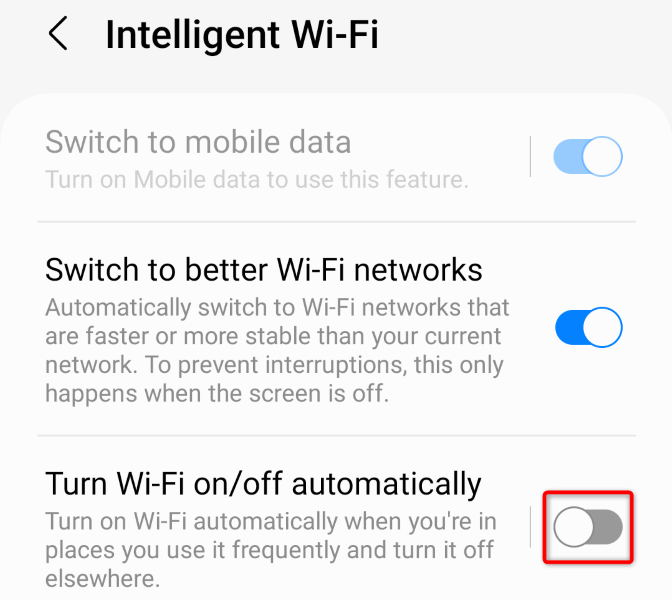
6. Állítsa vissza a hálózati beállításokat Android-telefonján
A telefon helytelenül konfigurált hálózati beállításai a hotspot kikapcsolását okozhatják. Ennek az az oka, hogy a hotspot egy hálózati szolgáltatás, amely a megadott hálózati beállításokra támaszkodik.
Az egyik módja ennek a megkerülésének, ha visszaállítja a hálózati beállításokat az alapértelmezett értékekre. Ezzel törli az összes testreszabott beállítást, és visszaállítja az összes beállítási értéket a gyári értékre.
Indítsa el a Beállítások alkalmazást Android-telefonján. Válassza a Rendszerbeállítások > Biztonsági mentés és visszaállítás lehetőséget a Beállításokban. Válassza alul a Telefon visszaállítása lehetőséget. Válassza a Hálózati beállítások visszaállítása lehetőséget. 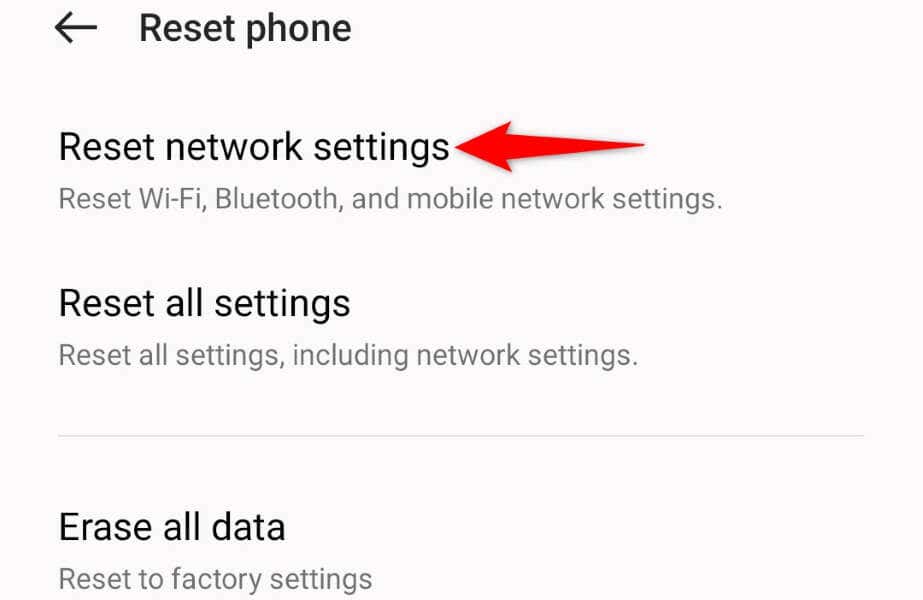 Hitelesítse magát PIN-kóddal vagy más módszerrel.
Hitelesítse magát PIN-kóddal vagy más módszerrel.
7. Frissítse az Android operációs rendszert, hogy megoldja a hotspot leválasztási problémáját
Az elavult Android operációs rendszer verziókról ismert, hogy számos problémát okoznak. Ezért érdemes frissítenie az operációs rendszer verzióját.
A hotspot problémáját a régi Android-verzió hibája okozhatta. Ebben az esetben a problémát úgy oldhatja meg, hogy frissíti telefonját a legújabb Android-verzióra.
Nyissa meg a Beállításokat a telefonján. Válassza az eszköz névjegye lehetőséget a Beállításokban. Válassza a Szoftverfrissítés opciót felül. 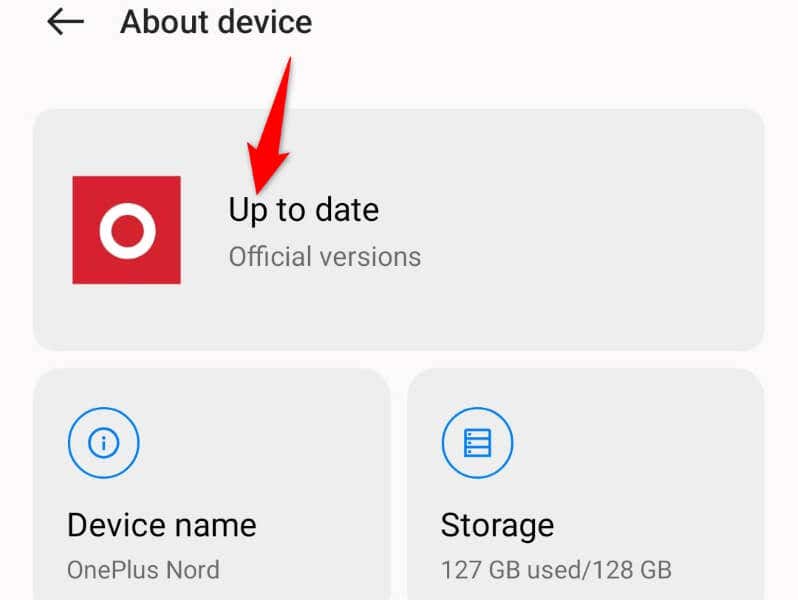 Keresse meg, töltse le és telepítse az elérhető frissítéseket. Indítsa újra a telefont.
Keresse meg, töltse le és telepítse az elérhető frissítéseket. Indítsa újra a telefont.
Akadályozza meg az Android hotspot automatikus kikapcsolását
Számos oka lehet annak, hogy Android telefonja hotspot funkciója automatikusan kikapcsol. A fenti útmutató végigvezeti Önt a legjobb megoldásokon, amelyekkel letilthatja ezt a viselkedést, és zavartalanul használhatja hotspotját.
Ezután megoszthatja internetkapcsolatát más eszközeivel, és elérheti a világháló összes webhelyét és szolgáltatását.


